Gmail의 IMAP 지원은 Gmail 이후로 웹 메일 세계를 강타한 가장 큰 요인 중 하나입니다. 우리는 이미 Outlook에서 imap 사용 , 이제 오픈 소스 Mozilla Thunderbird 이메일 클라이언트에서 사용 방법을 모두에게 보여줄 때입니다.
좋은 소식은 Thunderbird가 Outlook이나 대부분의 다른 클라이언트보다 IMAP을 훨씬 더 잘 지원한다는 것입니다.하지만 더 잘 작동하도록 만들 수있는 약간의 조정이 여전히 남아 있습니다.
Gmail에서 아직 IMAP을 사용하도록 설정하지 않은 경우 설정 페이지를 열고 전달 및 POP / IMAP를 선택한 다음 IMAP 사용을 선택합니다.
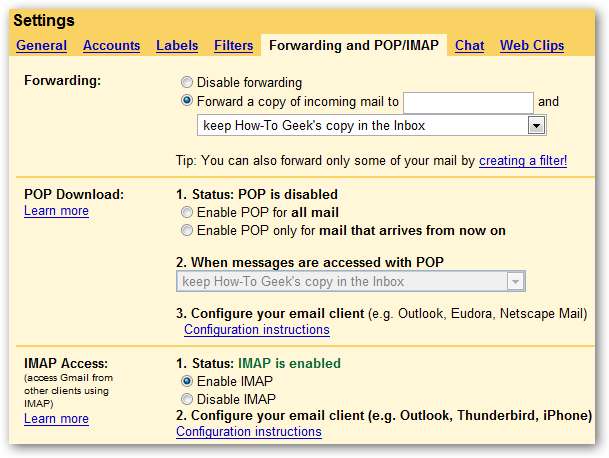
최신 정보: 이 대화 상자는 기본적으로 Gmail을 옵션으로 지원하지만 Gmail 호스팅 앱 계정에서는 작동하지 않는 Thunderbird 버전 2.0에서 가져온 것이므로 몇 가지 단계를 더 수행해야합니다. 일반 Gmail을 사용하는 경우 해당 옵션을 사용하고 "보낸 메시지 / 초안 메시지 동기화"로 건너 뛸 수 있습니다.
Thunderbird를 열고 도구 \ 계정 설정으로 이동하여 계정 추가 버튼을 클릭하십시오. 결과 마법사에서 이메일 계정을 선택합니다.
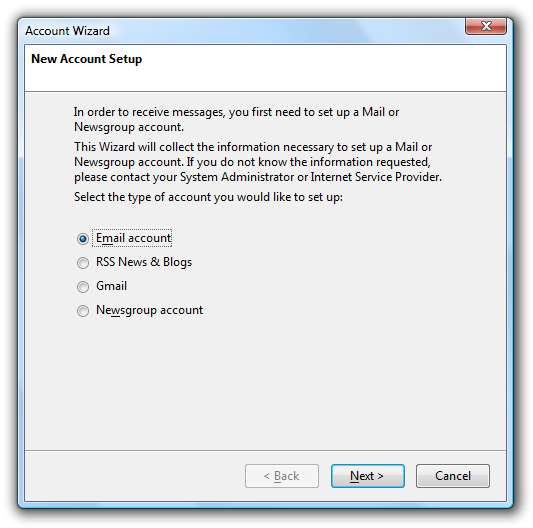
귀하의 이름과 Gmail 이메일 주소를 입력하십시오. 내 이메일 주소는 @ gmail.com이 아닙니다. 이는 도메인에 호스팅 된 Gmail 애플리케이션을 사용하고 있기 때문입니다.
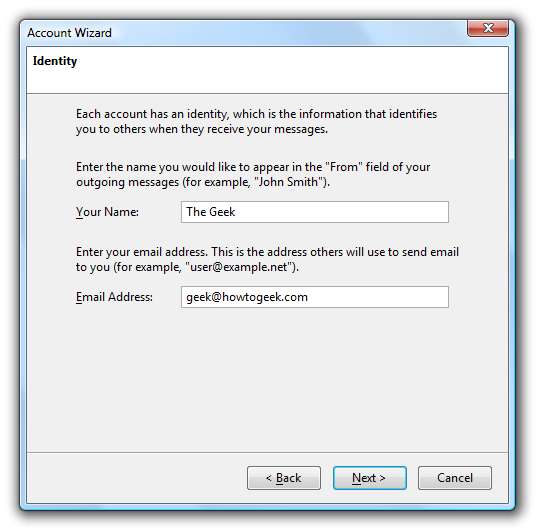
다음 화면에서 IMAP를 선택한 후 다음을 입력합니다.
- 받는 서버 : imap.gmail.com
- 보내는 서버 : smtp.gmail.com
참고 : 미국 이외 지역에 거주하는 경우 imap.gmail.com 및 smtp.gmail.com 대신 imap.googlemail.com 및 smtp.googlemail.com을 사용해야 할 수 있습니다.
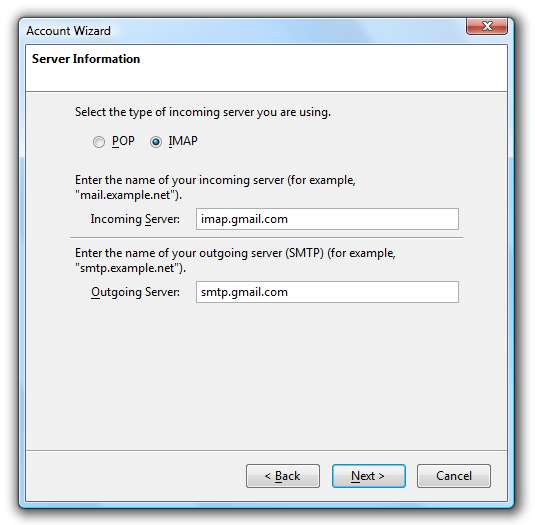
여기에 Gmail 이메일 주소를 입력하십시오.
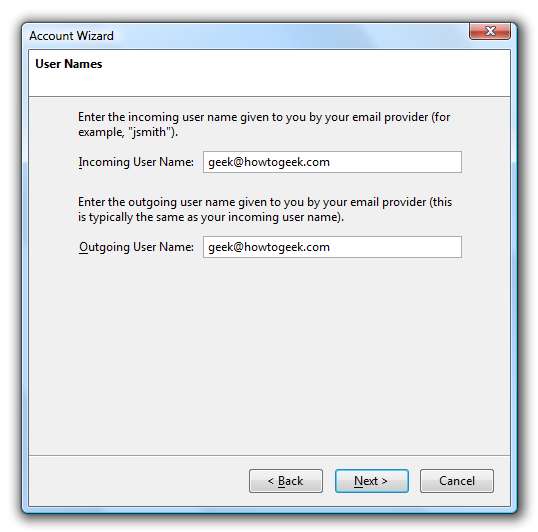
다음을 클릭 한 다음 마침을 클릭하면 계정 설정 창으로 돌아가지만 아직 완료되지 않았습니다.
"서버 설정"대화 상자에서 SSL 옵션을 선택하고 포트도 993으로 설정해야합니다.
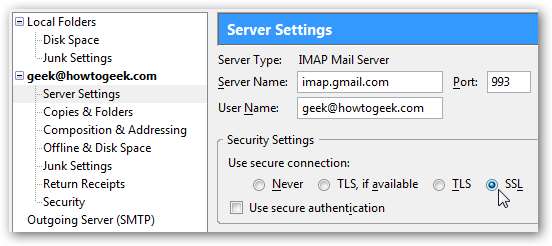
왼쪽 창에서 "보내는 서버"를 선택한 다음 Gmail 계정 옆에있는 편집 버튼을 클릭합니다.
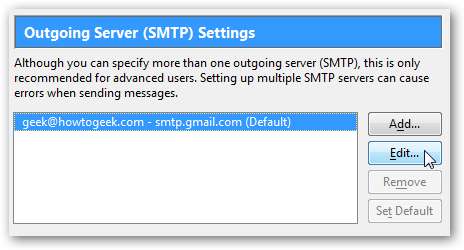
포트 번호 587을 입력하고 TLS 라디오 버튼을 선택합니다.
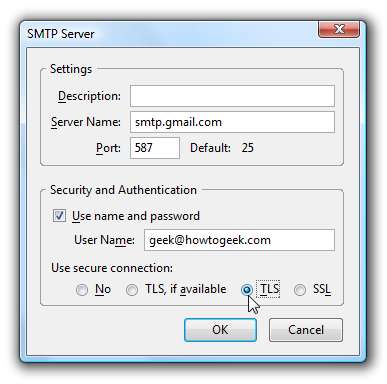
이제 계정을 구성해야하지만 계정 설정 대화 상자를 열어두고 추가 구성 옵션을 계속 읽어야합니다.
보낸 / 초안 메시지 동기화
Thunderbird에서 보낸 메일이나 초안을 Gmail에서 사용할 수 있는지 확인하려면 계정 설정의 왼쪽 창에서 "사본 및 폴더"옵션을 선택하십시오.
매우 중요한 참고 사항 : 위의 설정에서 Gmail SMTP 서버를 사용하지 않는 경우 "복사본 위치"확인란을 선택하고 "기타"에서 Gmail에서 보낸 메일 폴더를 선택해야합니다. 기본 설정을 사용하는 경우 Gmail SMTP 서버는 자동으로 모든 보낸 메일을 Gmail의 올바른 폴더에 배치합니다.
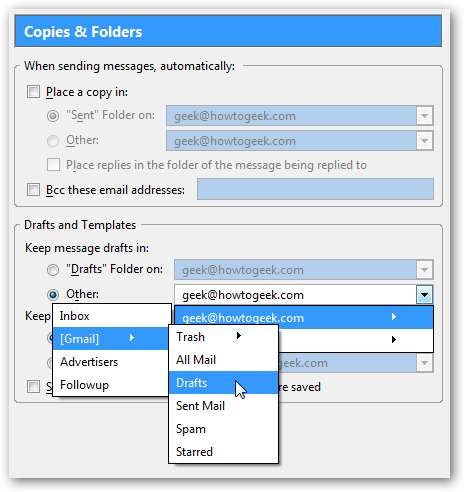
그러나 위에 표시된대로 팝업 메뉴에서 탐색 할 수있는 [Gmail] \ Drafts 폴더에 메시지 초안을 유지하려고합니다.
Thunderbird 정크 메일을 Gmail 스팸 폴더로 보내기
Thunderbird에서 정크로 표시된 메시지를 Gmail 스팸 폴더로 푸시하려면 왼쪽 창에서 "정크 설정"항목을 선택한 다음 "새 정크 메시지 이동 위치"확인란을 선택해야합니다.
목록에서 Gmail 계정을 선택한 다음 [Gmail] \ Spam 하위 폴더를 선택하는 것이 좋습니다.
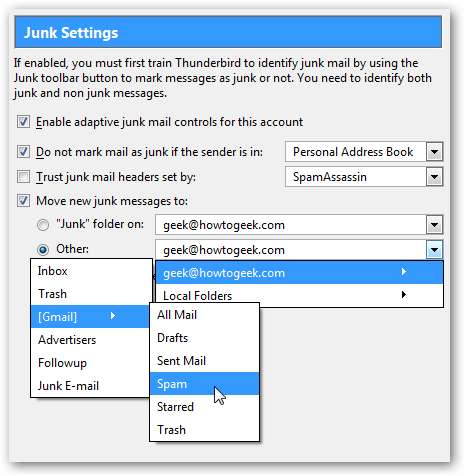
이 시점에서 "정크 이메일"폴더 / 라벨을 삭제하거나 나중에 기다렸다가 삭제할 수 있습니다.
오프라인 사용을 위해 메시지 다운로드
오프라인 상태에서 계정을 사용하려면 전체 메시지를 다운로드하도록 Thunderbird를 설정하는 것이 좋습니다. 왼쪽 창에서 "오프라인 및 디스크 공간"을 선택한 다음 "내받은 편지함에있는 메시지를 사용 가능하게 만들기"확인란을 선택합니다.
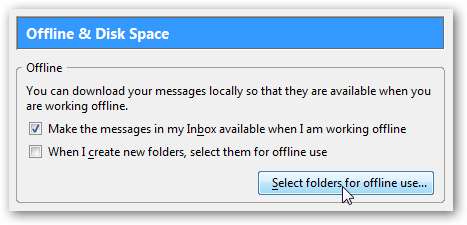
"오프라인 사용을위한 폴더 선택"상자를 클릭 한 다음 대화 상자에서 선택하여 오프라인 사용을위한 다른 폴더 / 레이블을 선택할 수도 있습니다.
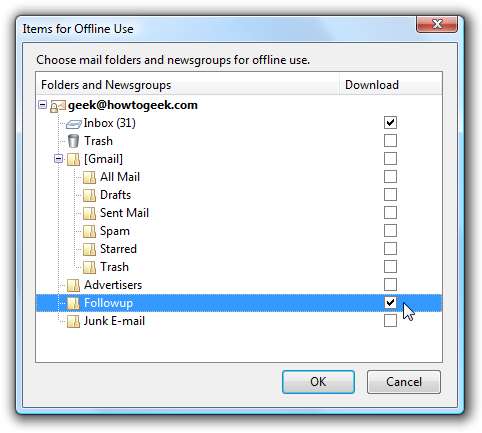
중요 참고 사항 :받은 편지함에 4,700 만 개의 이메일이있는 경우 다운로드하는 데 시간이 오래 걸리므로이 옵션을 선택할지 여부를 정말로 고려해야합니다.
이 시점에서 계정 설정 대화 상자를 닫을 수 있어야합니다. Gmail받은 편지함을 클릭하면 로그인하라는 메시지가 표시됩니다.

원하는 경우 Thunderbird 비밀번호 관리자에 비밀번호를 저장하도록 선택할 수 있습니다.
성공적으로 로그인하면 모든 Gmail 폴더가 표시됩니다.
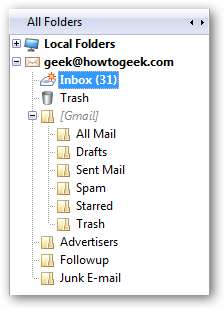
Thunderbird 휴지통을 Gmail 휴지통과 동기화
Thunderbird에서 삭제 된 메일을 Gmail에서 삭제하려면이 고급 해킹을 사용하여 작동하도록 할 수 있습니다.
중요 참고 사항 :이 해킹을 사용하면이 메일을 삭제할 때마다 메일이 완전히 사라진다는 의미입니다. 메일이 두 개의 개별 폴더에 있어도 Gmail 측에서는 메일이 하나뿐이기 때문입니다.
그래도 수행하려면 도구 \ 옵션으로 이동하십시오.
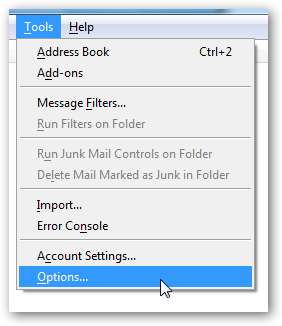
고급 탭 / 버튼을 선택하고 구성 편집기를 클릭합니다.
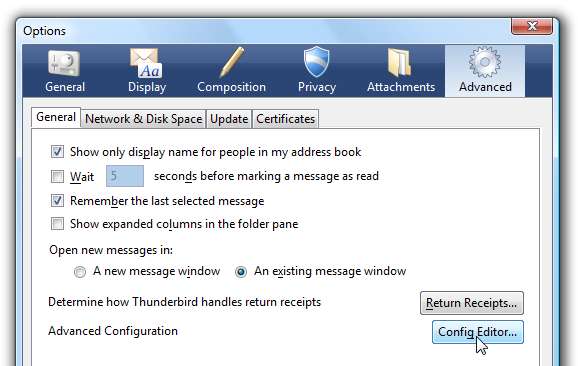
이제 Gmail 계정의 "숫자"가 무엇인지 알아 내기 위해 조사를해야합니다. 필터링 기준 mail.server.server 그런 다음 목록에 IMAP 계정이 표시 될 때까지 아래로 스크롤 한 다음 키가 "mail.server.server2"또는 다른 번호로 시작하는지 확인합니다.
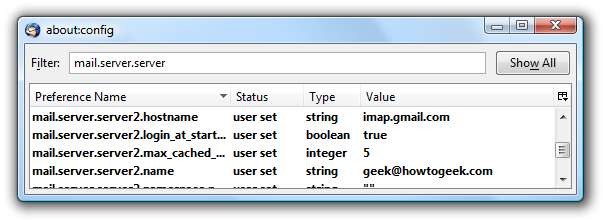
목록 상자의 아무 곳이나 마우스 오른쪽 버튼으로 클릭하고 New \ String을 선택합니다.
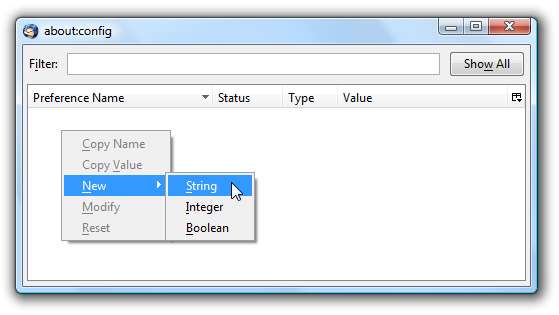
이제 다음 환경 설정 이름을 입력하고 숫자가 다른 경우 "2"를 조정해야합니다.
mail.server.server2.trash_folder_name

문자열 값으로 다음을 입력하십시오.
[Gmail] / 휴지통
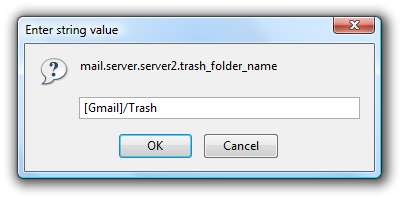
이제 변경 사항을 적용하려면 Thunderbird를 다시 시작해야합니다. 이제 Gmail로 이동하여 라벨 수정 링크를 클릭하여 불필요한 라벨을 삭제할 수도 있습니다.
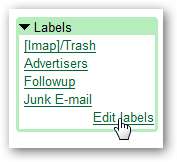
지금까지 모든 작업을 수행했다면 [Imap] / Trash 레이블과 정크 메일 레이블을 제거 할 수 있습니다.

변경 사항이 표시 되려면 Thunderbird를 다시 시작해야합니다.
새 폴더 / 라벨 생성
Gmail에서 라벨을 만들면 폴더로 표시되고 Thunderbird에서 폴더를 만들면 Gmail쪽에 라벨로 표시됩니다.
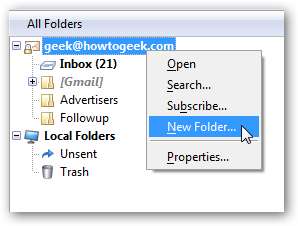
하위 폴더를 만들 수도 있습니다…
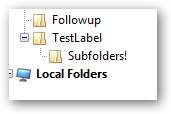
Gmail에 ParentLabel / ChildLabel로 표시됩니다.
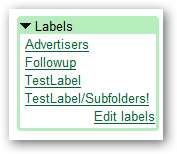
상위 라벨과 하위 라벨 사이에 슬래시가있는 동일한 구문을 사용하여 Gmail에서 하위 폴더를 만들 수 있습니다.
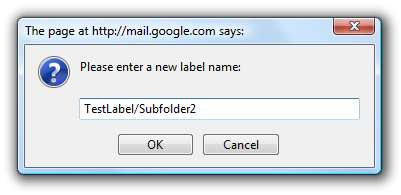
다음에 응용 프로그램을 열 때 Thunderbird에 표시됩니다.
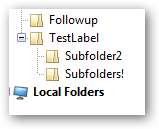
Thunderbird에서 폴더 삭제
다음을 선택하면 확실히 삭제할 수 있습니다.
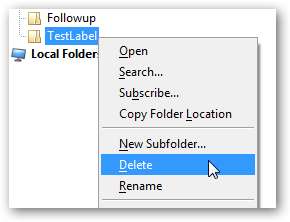
하지만 Gmail에서 이상한 이름의 새 라벨이 표시됩니다.

Gmail에서도 삭제하지 않으려면 Thunderbird의 [Gmail] / 휴지통 폴더에서도 삭제해야합니다.
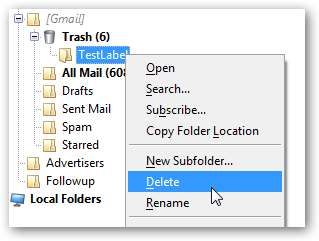
별표 메시지
이것은 매우 간단하여 언급 할 가치가 거의 없지만 Thunderbird 또는 Gmail에서 메시지에 별표를 표시하면 두 메시지가 동기화됩니다.
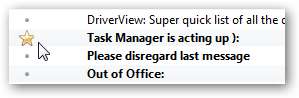
오프라인으로 작업
오프라인 모드에서 작업하려면 메뉴에서 파일 \ 오프라인 \ 오프라인으로 작업을 선택할 수 있습니다.
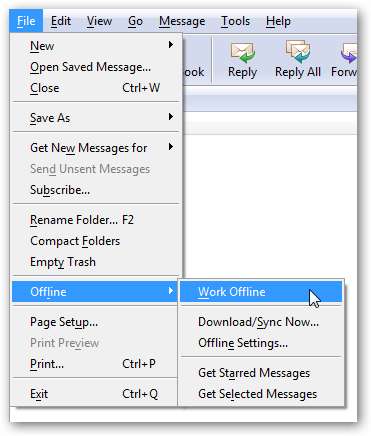
또는 왼쪽 하단에있는 작은 아이콘을 클릭하면됩니다.
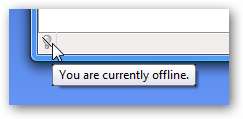
이 문서의 앞부분에서 지정한 폴더에서 다운로드 할 오프라인 사용을 위해 메시지를 다운로드하라는 메시지가 표시됩니다.
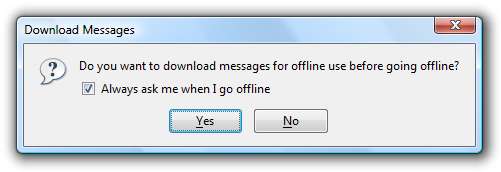
받은 편지함 이외의 폴더에서 새 전자 메일 자동 확인
안타깝게도 Thunderbird는 기본적으로받은 편지함 이외의 폴더에서 새 이메일을 확인하지 않으므로 필터와 라벨을 사용하는 경우 폴더 / 라벨 속성으로 이동하여이를 변경할 수 있습니다.
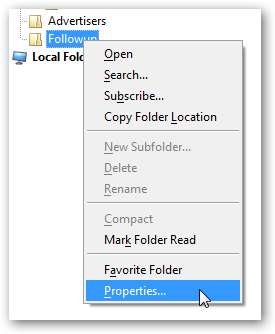
이제 "이 폴더에서 새 메시지 확인"옵션을 선택하십시오.
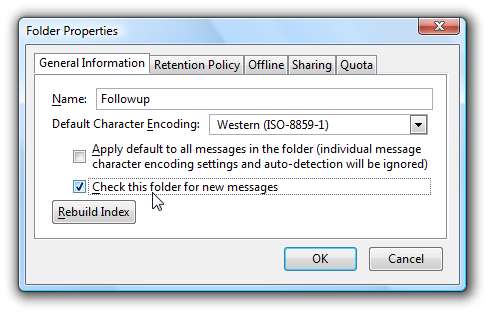
안타깝게도 모든 폴더 / 라벨에 대해이 작업을 수행해야하지만 알아두면 좋습니다.
우리는 정말 끝났습니까?
그것은 당신이 알아야 할 대부분의 것을 다루므로 내가 쓴 가장 긴 페이지 중 하나를 끝냅니다.
더 많은 사용 팁과 많은 도움이되는 의견을 확인하려면 이 주제에 대한 Lifehacker 기사 .







